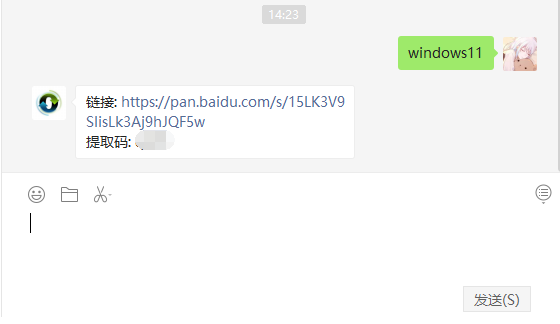最近随着Windows11操作系统的发布,不少用户都安装更新了Windows11操作系统,但也还有的人并没有安装,所以今天小编要来跟大家说说下载火(xiazaihuo.com)启动盘win11安装的教程.
1、win11系统如何安装?首先打开网页搜索引擎搜索“下载火(xiazaihuo.com)系统官网”到官网内下载下载火(xiazaihuo.com)PE软件。
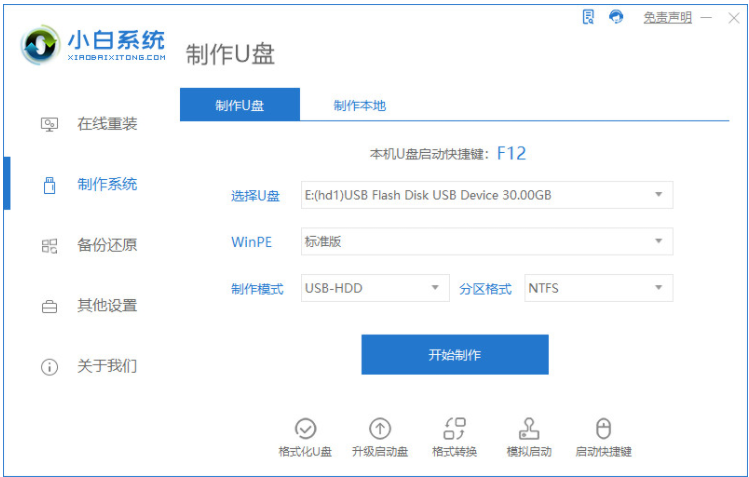
2、关闭杀毒软件,打开下载火(xiazaihuo.com)PE进入主界面,选择“制作U盘”下一步。

3、将界面切换到“制作U盘”窗口,下载火(xiazaihuo.com)PE会自动识别U盘,单击“开始制作”。

4、进入系统选择界面,选择需要重装的Windows11系统,点击“开始制作”。
mac装win11双系统-小白装机教程
对于购买 Mac 电脑的用户来说,有些人并不太喜欢 MacOS 操作系统,毕竟它和 Windows 系统在体验以及操作上多多少少有很多不同.那么下面来看mac装win11双系统的教程.
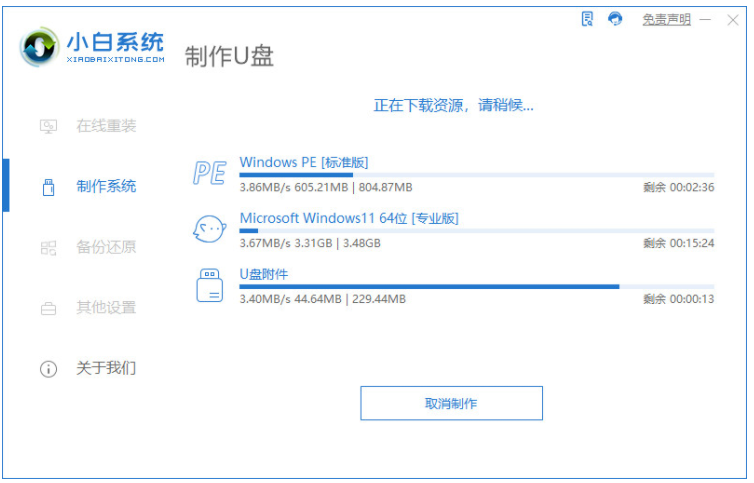
5、等待启动u盘制作完成后,拔掉u盘即可。
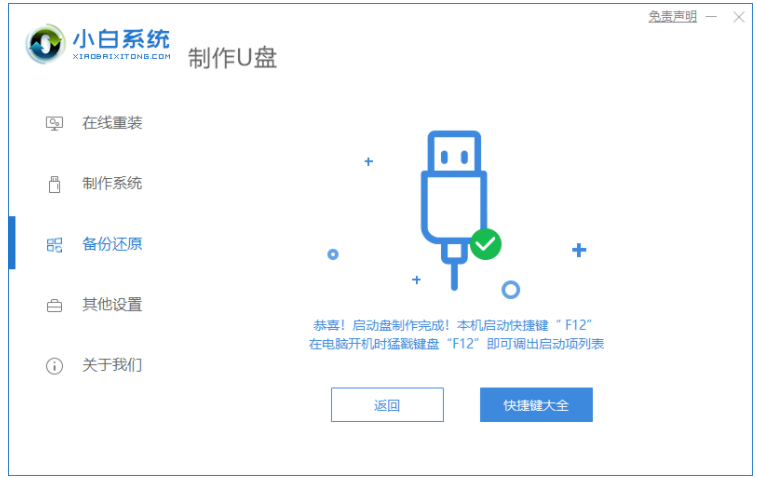
6、u盘插入需要重装的电脑,并重启电脑快速断续的按启动热键,一般是F12、F8、F9、F11、ESC,都可以逐一尝试,一般开机后屏幕下方有几行英文,可以看到启动热键提示。

7、进入下载火(xiazaihuo.com)PE界面,自动弹出下载火(xiazaihuo.com)PE装机窗口这里选择需要重装的系统版本安装。
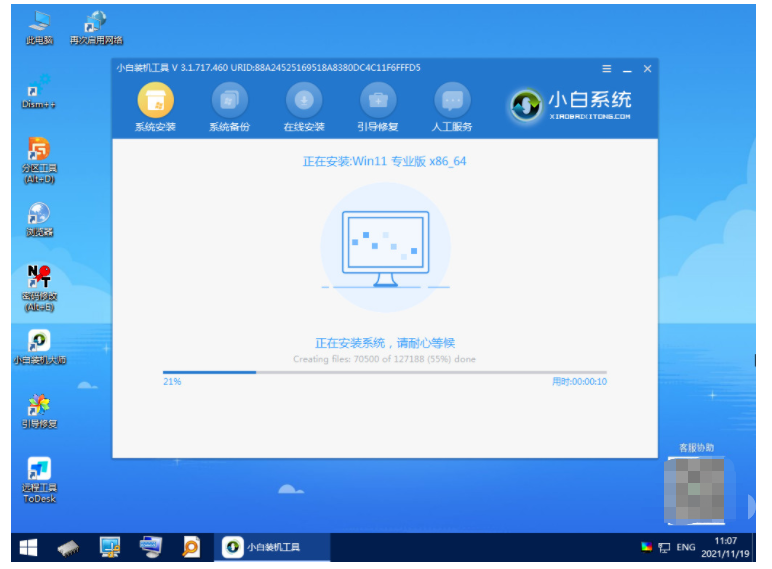
8、等待系统安装完成后,按照提示拔掉u盘重启电脑即可。

9、等待安装完成就能看到我们的系统以及安装好啦!

以上就是下载火(xiazaihuo.com)启动盘win11安装的教程,希望能帮助到大家。
以上就是电脑技术教程《小白启动盘win11安装的教程-如何安装win11系统》的全部内容,由下载火资源网整理发布,关注我们每日分享Win12、win11、win10、win7、Win XP等系统使用技巧!Intel版mac win11怎么安装的教程
Windows 11对微软来说是一个重要的里程碑,甚至跟M1版Mac可以安装iOS程序一样在Windows 11上执行Android程序,下面看看Intel版mac win11怎么安装的教程.